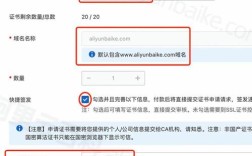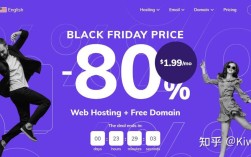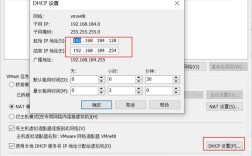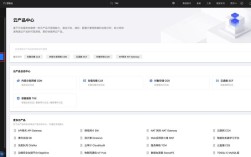在Windows 7操作系统中,Internet Information Services(IIS)是一款用于搭建Web服务器、FTP服务器等网络服务的组件,通过IIS,用户可以轻松管理本地或远程网站、应用程序池、虚拟目录等资源,部分Windows 7版本默认未安装IIS,因此需要手动启用并配置相关功能,以下是详细的步骤说明,帮助用户完成IIS的安装与设置。
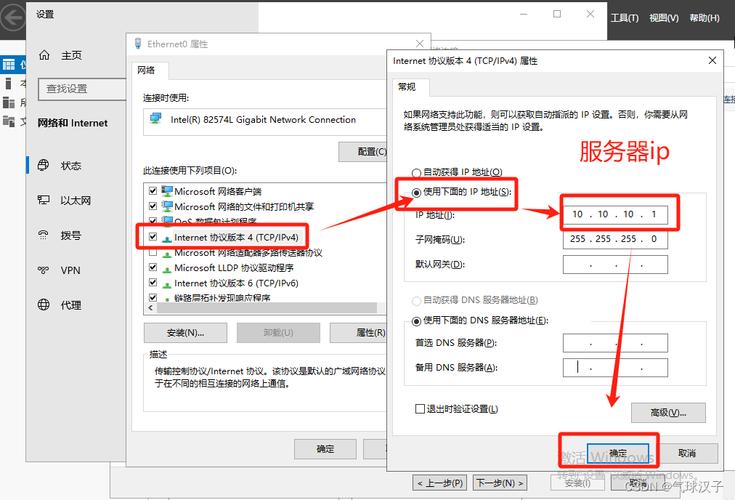
确认Windows 7版本并启用IIS功能
Windows 7分为家庭版、家庭高级版、专业版、企业版和旗舰版,其中家庭版和家庭高级版默认不提供IIS功能,而专业版及以上版本支持安装IIS,若使用家庭版,可通过升级系统或使用第三方工具(如Windows 7 Ultimate Activator)获取更高权限,但需注意软件合法性,以下步骤以专业版、企业版或旗舰版为例:
-
打开“控制面板”
点击“开始”按钮,选择“控制面板”,或通过“开始”菜单搜索“控制面板”并打开。 -
进入“程序和功能”
在控制面板中,选择“程序”类别,点击“程序和功能”,或直接选择“卸载程序”。 -
启用Windows功能
在左侧菜单中点击“打开或关闭Windows功能”,系统会弹出“Windows功能”对话框。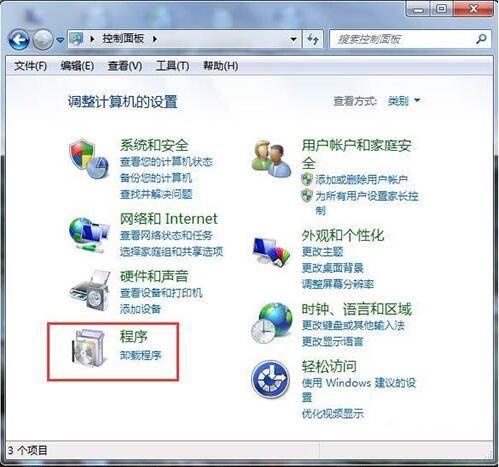 (图片来源网络,侵删)
(图片来源网络,侵删) -
勾选IIS组件
在功能列表中,展开“Internet信息服务”选项,依次勾选以下子项:- Web管理工具:包含“IIS管理控制台”和“IIS 6管理兼容性”。
- 万维网服务:包含“应用程序开发功能”(如ASP.NET、ASP等)、“常见HTTP功能”(如默认文档、目录浏览等)及“健康和诊断”(如日志记录、请求监控等)。
根据需求选择组件,建议全部勾选以确保功能完整。
-
确认安装
点击“确定”后,系统会自动下载并安装所选组件,安装过程可能需要几分钟,期间无需进行其他操作,完成后,点击“关闭”按钮。
通过IIS管理器配置网站
安装完成后,可通过以下步骤打开IIS管理器并配置网站:
-
打开IIS管理器
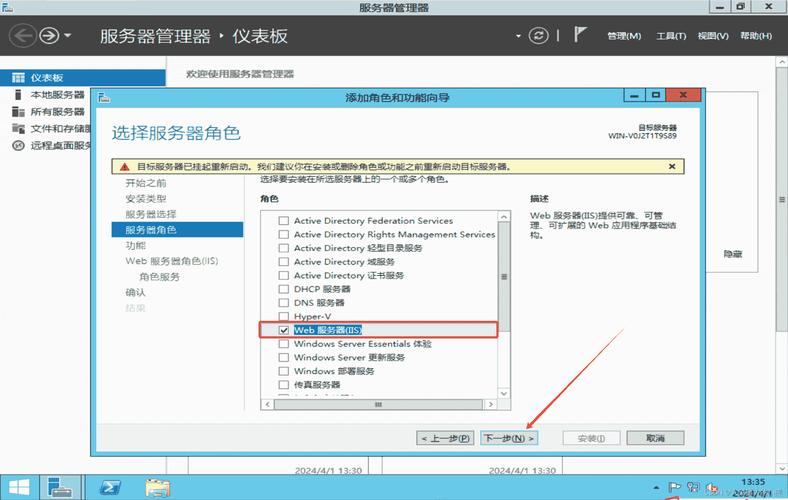 (图片来源网络,侵删)
(图片来源网络,侵删)- 按
Win+R键,输入inetmgr并回车。 - 依次点击“开始”→“管理工具”→“Internet信息服务(IIS)管理器”。
- 按
-
配置网站
- 添加网站:在IIS管理器左侧的“连接”窗口中,右键点击“网站”,选择“添加网站”,输入网站名称、物理路径(如
D:\Web),设置绑定类型(HTTP或HTTPS)、端口号(默认80)及主机名(如localhost)。 - 设置默认文档:展开“网站”→“默认文档”,双击“默认文档”列表,添加或删除默认首页文件(如
index.html、Default.aspx)。 - 配置目录浏览:在“默认网站”中双击“目录浏览”,确保“启用目录浏览”为“否”(出于安全考虑)。
- 添加网站:在IIS管理器左侧的“连接”窗口中,右键点击“网站”,选择“添加网站”,输入网站名称、物理路径(如
-
测试网站
在浏览器中输入http://localhost或配置的网站地址,若显示页面内容,则说明IIS配置成功。
常见问题及解决方案
在IIS使用过程中,可能会遇到以下问题:
问题:无法访问本地网站,提示“HTTP 403.14 - Forbidden”
原因:默认文档未配置或物理路径错误。
解决方法:
- 检查“默认文档”列表中是否存在首页文件(如
index.html)。 - 确认物理路径文件夹存在且IIS用户(如
IIS_IUSRS)具有读取权限,右键点击文件夹→“属性”→“安全”→“编辑”→添加IIS_IUSRS并勾选“读取和执行”。
问题:ASP.NET页面无法运行,显示“HTTP 500.19 - Internal Server Error”
原因:未安装ASP.NET组件或注册失败。
解决方法:
- 在“控制面板”→“程序和功能”→“打开或关闭Windows功能”中,确保勾选“Internet信息服务”→“万维网服务”→“应用程序开发功能”→“ASP.NET”。
- 若已安装但仍报错,以管理员身份运行命令提示符,输入
aspnet_regiis -i并回车,重新注册ASP.NET。
相关问答FAQs
Q1:如何卸载已安装的IIS组件?
A1:进入“控制面板”→“程序和功能”→“打开或关闭Windows功能”,取消勾选“Internet信息服务”,点击“确定”即可卸载,卸载前需停止所有IIS服务,避免残留文件。
Q2:如何配置IIS支持HTTPS协议?
A2:在IIS管理器中,双击“服务器证书”→“创建自签名证书”,输入证书名称并绑定到网站,随后在“网站绑定”中添加HTTPS类型,选择创建的证书并设置端口(默认443),最后确保客户端浏览器信任该自签名证书。